
Chrome on vähitellen muuttumassa alustaksi , ja jotkut Androidin parhaista ominaisuuksista ovat siirtymässä Windowsiin. Äänihaun ja Googlen Nyt-tuen avulla Google voitti Microsoftin oman Cortana-palvelun Windowsiin.
Näiden ominaisuuksien avulla voit etsiä ja esittää kysymyksiä äänelläsi, aivan kuten puhelimessakin - voit jopa saada selaimesi kuuntelemaan sinua sanomalla OK Google. Voit myös tarkastella Google Now -ilmoituksia vetämättä puhelinta.
Äänihaku
Suorita äänihaku avaamalla uusi välilehti Chromessa (paina Ctrl + T) tai käymällä Googlen etusivulla osoitteessa google.com. Napsauta hakupalkin mikrofonikuvaketta.
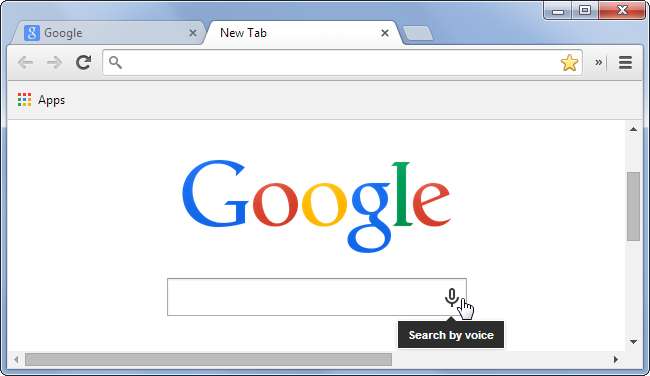
Google alkaa kuunnella, joten puhu vain mikrofoniin. Voit puhua hakutermin kirjoittamisen sijaan tai kysyä esimerkiksi "Kuinka monta ihmistä asuu maan päällä?". Sinun ei tarvitse napsauttaa mitään, kun olet valmis - lopeta vain puhuminen ja Google huomaa, että olet valmis puhumaan.
Jos mitään ei tapahdu puhuessasi, varmista, että mikrofoni on asetettu oikein. Jos sinulla ei ole mikrofonia ja käytät kannettavaa tietokonetta, se on okei - kannettavassasi on todennäköisesti sisäänrakennettu mikrofoni, jota se käyttää oletuksena.
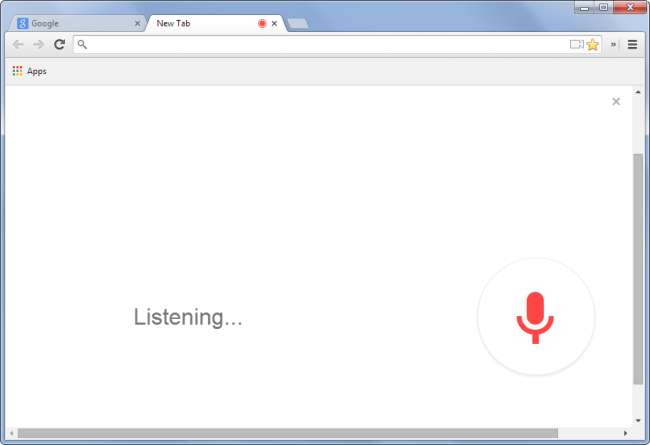
LIITTYVÄT: 16 Android-äänitoimintoa tehdäksesi Androidista oman henkilökohtaisen avustajan
Google suorittaa puhesi haun. Jos esitit kysymyksen, Google jopa kertoo tulokset sinulle - aivan kuten se tekisi, jos tekisit äänihaun älypuhelimella tai tabletilla.
Hakukone käyttää myös joitain älykkäitä temppuja, kun teet tietyntyyppisiä hakuja. Voit esimerkiksi kysyä "Kuka on Yhdysvaltain presidentti?" ja Google kertoo vastauksen. Voit sitten napsauttaa äänihaun kuvaketta ja kysyä "Kuinka vanha hän on?". Google kertoo sinulle presidentin iän päättelemällä kenestä puhut edellisestä haustasi.
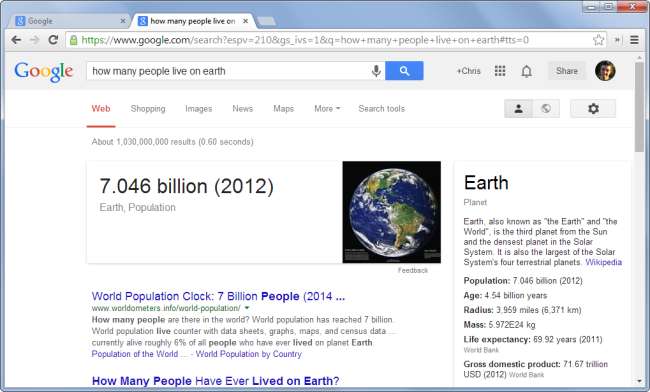
Aina kuunteleva äänihaku
Tämä ominaisuus on hieno, mutta se ei ole täysin handsfree. Sinun on vielä napsautettava painiketta ennen puhehakujen puhumista. Voit ohittaa napsautusvaiheen asentamalla Googlen virallisen Google Voice Search Hotword (beeta) laajennus.
Tämä laajennus toimii vain, kun aloitat haun osoitteesta google.com. Sano OK Google tämän sivun ollessa auki ja Google alkaa kuunnella hakua. Google testaa ominaisuutta todennäköisesti tällä laajennuksella ja saattaa tulevaisuudessa laajentaa sitä laajemmalle yleisölle.
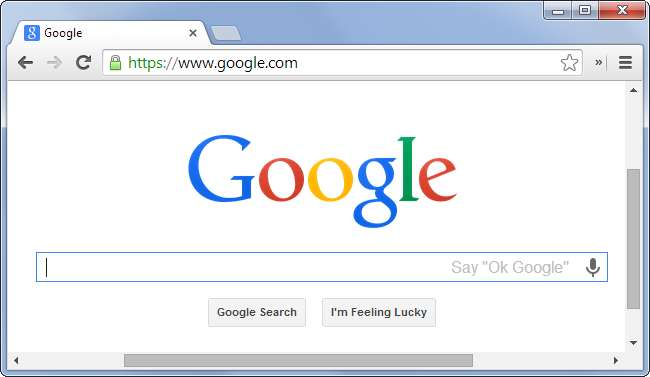
Google Now
LIITTYVÄT: Googlen Nyt-palvelun määrittäminen ja käyttäminen Androidissa
Chrome on myös integroinut Googlen Nyt-ilmoitukset. Ne ovat saatavilla Chromen ilmoituskeskuksessa. Huomaa, että näet nämä ilmoitukset vain, jos sinäkin käytä Googlen Nyt-palvelua Android- tai iOS-laitteessa .
Windowsissa löydät ilmoituskeskuksen ilmaisinalueelta. Muista etsiä tehtäväpalkin nuolikuvaketta, jos se on piilotettu. Mac OS X: ssä löydät ilmoituskuvakkeen ruudun yläosassa olevasta palkista. Chrome-käyttöjärjestelmässä löydät ilmoituskeskuksen kuvakkeen ruudun oikeassa alakulmassa.
Napsauta ilmoituskuvaketta ja näet samanlaiset Google Now -ilmoitukset kuin mobiililaitteellasi. Tämä sisältää nykyisen sijaintisi säätiedot, ajo-ohjeet etsimiinne paikkoihin, pakettiseurannan tiedot Gmail-osoitteeseesi lähetetyistä sähköpostiviesteistä, urheilutulokset, lentotiedot ja paljon muuta. Tämä kaikki on sidottu Google-tiliin, jolla kirjaudut Chromeen, joten varmista, että kirjaudut Chromeen työpöytiä varten ja Chromeen Android- tai iOS-laitteellasi samalla Google-tilillä.
Google lisää Chrome Now-kortteja ajan myötä.
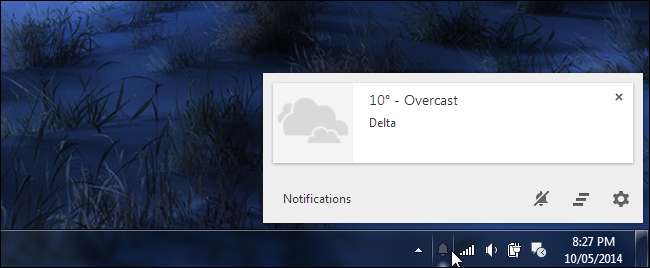
Nämä ominaisuudet ovat saatavana vakaana Chrome-versiona tänään, joten niiden käyttämiseen ei tarvita mitään erityistä. Tietenkään ne eivät ole yhtä tehokkaita kuin muualla - jotkut Google Now -kortit eivät ole vielä saatavilla, etkä voi käytä Google Voice -hakua järjestelmänlaajuisten toimintojen suorittamiseen kuten voit Android-laitteella.







